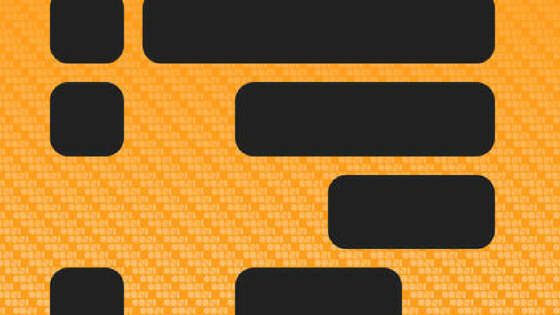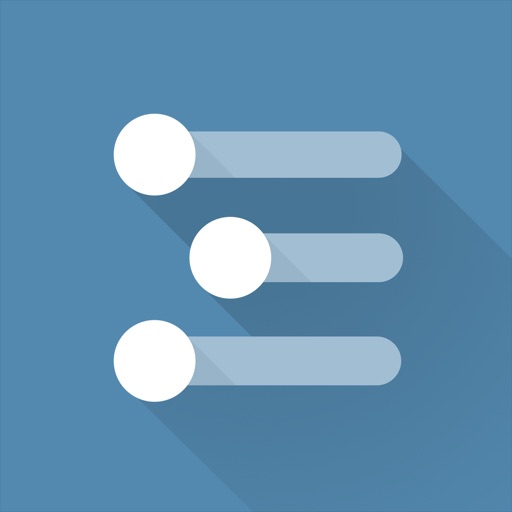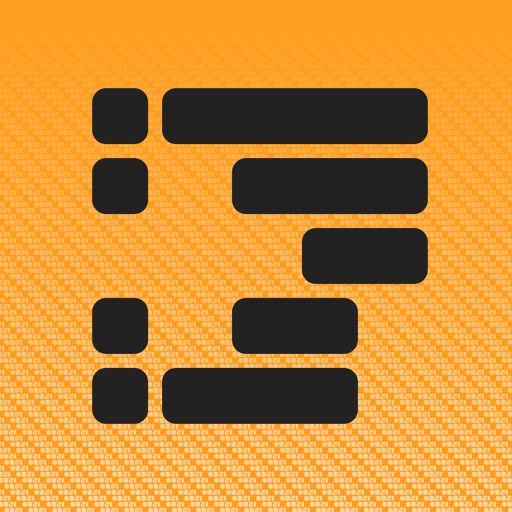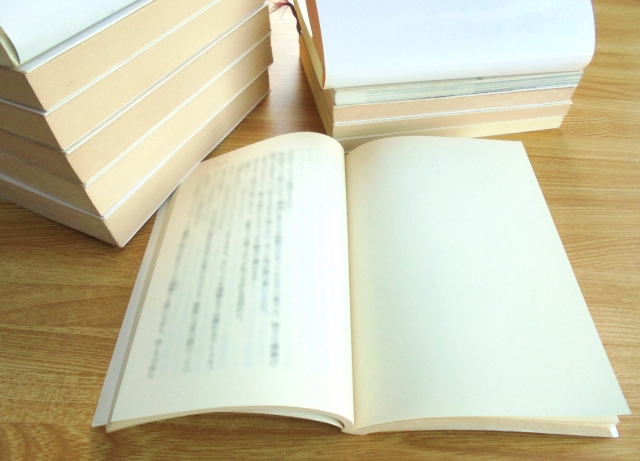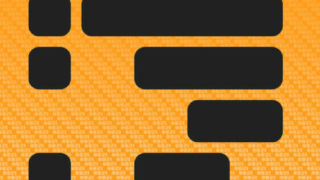最近、ネット界隈では、クラウドアウトライナーの「WorkFlowy」の記事を多く見かけるようになりました。アウトライナーといえば、「WorkFlowy」といってもよいくらいです。
でも、私は、アウトライナーは基本的には「OmniOutliner」を使い続けることにしています。
決して「WorkFlowy」がよくない、というわけではありません。「WorkFlowy」は優れたアウトライナーだと思います。ただ、私にとって「OmniOutliner」の方が、現時点では使い勝手がよいのです。
今回は、どこが「WorkFlowy」よりも「OmniOutliner」の方が使いやすいのか、「OmniOutliner」よりも先に出会った「WorkFlowy」を使い始めてから「OmniOutliner」に至るまでを紹介します。
1. WorkFlowyの第一印象は、”使いにくい”だった
「WorkFlowy」とはアウトラインを作るウエブ版のアウトライナーで、iPhoneやiPadで使えるiOSのアプリがあります。
Web版
WorkFlowy – Organize your brain.
iOS版
初めて「WorkFlowy」を使ったときの印象は、これまでメインで使ってきたアウトライナーの「CarbonFin Outliner」(パソコンはウエブ版、iPhoneはアプリ)に比較すると、使いにくい、の一言でした。
Web版
iOS版
だから、「WorkFlowy」は少し使っただけで、お蔵入りになっていました。
2. アウトラインへの理解が深まってから「WorkFlowy」を使ったら完全にはまった
「WorkFlowy」は使いにくい、という印象が一変したのは、『アウトライン・プロセッシング入門』を読んでからです。
この本のおかげで、アウトラインの有効性が腹に落ち、考えるときや文章を書くときにはアウトラインを積極的に使おうという意欲が湧いてきました。
そもそも、私はアウトラインというものをわかっていなかったのです。それで「WorkFlowy」を使っても使いこなせていなかったのです。
そこで、本書でも紹介されていた「WorkFlowy」を再び引っ張り出し、使い始めました。
そのときは、大変使いやすい、という印象に変わっていました。アウトラインというものへの理解度が増したからだと思います。
それからというもの、考えるときやブログを書くときは「WorkFlowy」を使うようになりました。また、「WorkFlowy」に関するブログを探しては読みふけりました。なかでも「WorkFlowy」の深い考察として「単純作業に心を込めて」は、何度も何度も読みました。とくに次の記事は「WorkFlowy」を知るには大変わかりやすくまとまっています。
まさに、このときは「WorkFlowy」にはまっていました。有料プランへのアップグレードも考えたほどです。無料プランは、1ヶ月あたり250個のトピックしか作成できませんは、有料プラン(年間49ドル)にアップグレードすれば無制限となります。
3.「WorkFlowy」を1カ月間使ってみた雑感
(1) ウエブ版は使いやすい
WorkFlowy – Organize your brain.
WorkFlowyを約1ヶ月間使いました。
主な用途は、ブログのネタ出しと整理、ブログの執筆、モヤモヤした考えの整理の3つです。
シンプルで使いやすく、特に「ズーム」といって下位のトピックでも、それを最上位として表示する機能は便利でした。
「WorkFlowy」特有の仕様である、ファイルの概念がない、というのは、このズームの機能があれば全く問題ありませんでした。
とくに不満なく使っていたのです。
ウエブ版は•••ですが。
というのは、ウエブ版の「WorkFlowy」はこのまま長く使えるアプリだと思い始めていましたが、一方で、iPhone版アプリはそうではありませんでした。
私は、通勤電車の中や、ちょっとした隙間時間で思考を書き留めたり、深めることが多いので、iPhone版が使いにくい、というのは致命的です。
(2) iPhone版(iOS版)アプリは使いくい
iPhone版アプリのどこが使いにくいのか。1ヶ月使ってみてどうしても耐え切れなかったのが、次の2点でした。
① アプリからエクスポートできない
一番の難点は、アプリからエクスポートができないことです。
具体な作業として、「WorkFlowy」である程度ブログの原稿を書いた後、「Evernote」や「PressSync」などのエディタアプリに貼り付けてHTMLのタグ付けなどの補正をしたいのですが、その 貼り付けるためのコピー、すなわちエクスポートができないのです。
厳密に言えば、iPhoneでウエブ版の「WorkFlowy」をSafariなどで起動すればエクスポートできなくはないのですが、けっこう面倒です。
さらに他にも耐え難い使いにくさがありました。
それは、トピックの順番の入れ替えです。
② トピックの順番の入れ替えの操作が不便
ドラッグでトピックを移動できるのですが、私だけかもしれませんが、そのドラッグが大変やりにくい。
アウトラインでトピックを移動させるというのは頻繁に行う作業ですし、それがアウトラインのメリットでもあるのですが、それがやりにくい、というのは致命的です。
③「OmniOutliner」へ気持ちが動く
他には、字が小さい、文字に色をつけたいなど細かな不満はありますが、前述の2つが、私にとって「WorkFlowy」を長く使い続けるのを躊躇させる決定的な点でした。
いずれ、iPhone版アプリのバージョンアップで改善されるかもしれないので、それを待つというのも手でしたが、アウトライン熱が高まっていましたし、前述の『アウトライン・プロセッシ ング入門』で紹介されていたMacの「OmniOutliner」がかなりよさそうなので、気持ちは一気に「OmniOutliner」へ向かいました。
Mac版
(通常版)
iOS版
ちなみに、2ヶ月前に、MacBookAirを購入しましたが、購入に至ったのは「OmniOutliner」の存在が大きかったのは、以前、別のブログの記事で書いたとおりです。
参考
MacBookAirを買おうか悩んでいる方に伝えたい私が購入に至るまでの思考の流れ – 冷えとりパパの子育てハック~クラウド時代のパパ子育て~
4.「OmniOutliner」を1ヶ月使ってみた雑感
(1) パソコン版の使いやすさ
ウエブ版の「WorkFlowy」は使いやすかったのですが、パソコン版(Mac)の「OmniOutliner 4」も負けず劣らず使いやすいです。「OmniOutliner 4」は、ウエブ版はなく、Macのアプリケーションです。
① 目次の機能
「WorkFlowy」にない機能で言えば、「OmniOutliner 4」は左側に目次(アウトラインのタイトル)が表示されるので、全体像をつかむときや、目的のトピックに移動するときには大変便利な機能です。
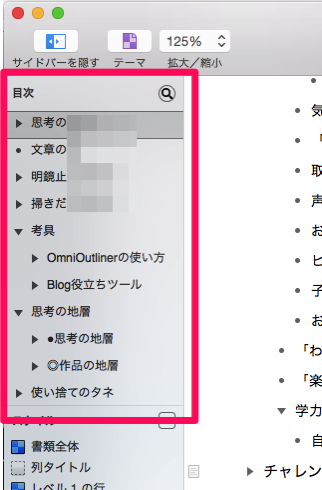
② 装飾の機能
また、「OmniOutliner 4」 は、トピックや文字に色をつけることができます。これは、長い文章を書くときなど、階層が多くなると視認性が悪くなるので、階層ごとにトピックや文字の色を変えるなどの工夫ができて便利です。

③ ローカルで使える
あと、「OmniOutliner 4」はローカルなアプリケーションなので、インターネット環境がなくても使うことができます。これは、出先で使うことを想定している私にとっては大きいです。
④ 気になるところ
「WorkFlowy」と比較して気になるところは、「WorkFlowy」は基本は無料なのに比べ、「OmniOutliner 4」は少し値段が張るということと 、Mac版しかないということでしょうか。ただ、毎日のように使うアプリ、と思えば割り切れない金額でもありません。ちなみに、私はpro版ではなく、通常版です。
(2) iPhone版(iOS版)アプリの使いやすさ
① エクスポートができトピックの移動がスムーズ
iPhone版(iOS版)の「OmniOutliner 2」が「WorkFlowy」と決定的に違うのは、エクスポート(コピーして貼り付け)ができることと、トピックの移動はドラッグでするのですが、それがかなりスムーズでやりやすいことでしょうか。あと、「移動」という機能があり、ドラッグ以外にもトピックを動かすことができます。
② 同期はスムーズ
また、Webアプリである「WorkFlowy」には劣るかもしれませんが、Mac版の「OmniOutliner 4」と同期がスムーズで、Macで書いてちょっとした隙間時間にiPhoneで手直し、といった使い方が容易にできます。当然、iPadとの同期も問題なくできます。
③ 文字の大きさが変えられる
Phone版(iOS版)の「OmniOutliner 2」は、「WorkFlowy」よりは文字が大きく見やすいので、最初からiPhoneアプリで作って、さらにMacで書き足していくという使い方も問題なくできます。ちなみに文字の大きさは変更できます。
④ 文字や行の装飾ができる
さらに、iPhone版(iOS版)の「OmniOutliner 2」は多機能で、Mac版と同じように、行(トピック)や文字に色をつけることができ、その内容も同期します。
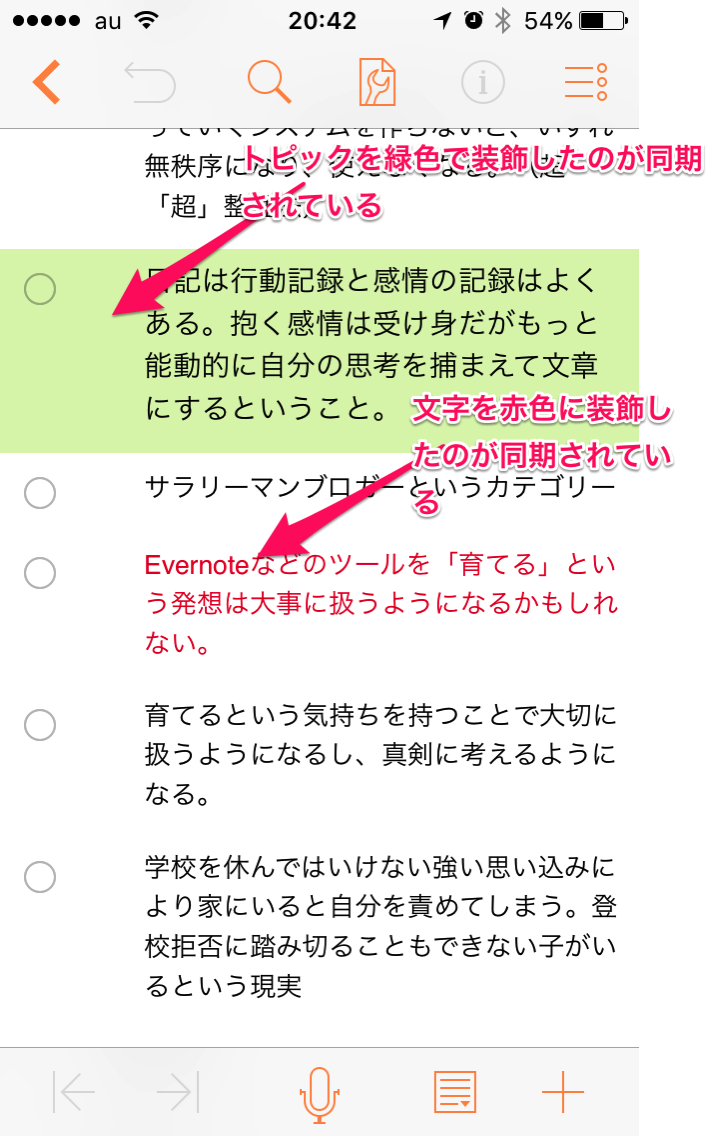
⑤ ズームができないのが難点
唯一、難点なのが、下位のトピックを一番上位にして、それより下の下位を表示させるという、ズーム(OmniOutlinerではフォーカスといいます)ができない点です。パソコン版はできますが、iPhone(iOS)版のアプリではできないのです。
私としては、ここが改善されれば、何の不満もないアプリとなります。あとは、アプリの値段が高いという難点もありましたね。
5.「OmniOutliner」を使い続ける理由
(1) iPhone版アプリの「トピックの移動のしやすさ」と「エクスポート」
やはり一番の理由は、iPhone版(iOS版)の「OmniOutliner 2」がiPhoneアプリの「WorkFlowy」よりもはるかに使いやすいということです。
会社通いの子育てサラリーマンなので、机の前に座って落ち着いてパソコンのキーボードを叩くということはできません。
どうしても文章を書いたり、ものを考えたりするときは、iPhoneとパソコンの併用になり、大半はiPhoneです。
そうすると、iPhone版(iOS版)アプリの使いやすさというのはかなり重要な要素になってくるのです。
前述したとおり、「OmniOutliner 2」のアプリのトピックの移動のしやすさと、エクスポートについては、圧倒的に「WorkFlowy」のそれより利便性が上です。
(2) 文字装飾と目次の機能
「WorkFlowy」より「OmniOutliner 2」を使い続けたいと思った大きな理由は前述の(1)につきます。
あわせて、「OmniOutliner 2」 の多機能な点はさらに利便性をあげてくれます。
例えば、トピックに色をつけたり、文字に色をつけたり、太字にしたりできる点は、文字の量が多くなればな るほど効果を発揮します。
また、Mac版「OmniOutliner 4」は「目次」として、トピックの全体像が左に常に表示されますので、俯瞰的に見るときは重宝します。
(3) ネット環境でなくても使える
最近、MacBook Airで文章を書いたり、考え事をするようになりましたので、そうするとネット環境がなくても使える「OmniOutliner」は便利です。Wi-Fiなどの公衆無線LANが発達しているといっても、まだまだ使えない場所は多いですからね。
6. おわりに
今後、「WorkFlowy」のiPhone版(iOS版)アプリのバージョンアップがあり、トピックの移動の操作性が向上したり、エクスポートできるようになると、正直、心が動くかもしれません。
ただ、最近、MacBook Airで出先で扱うこともあるため、そうすると、常にネット環境にあるとは限らないので、私にとっての「OmniOutliner」の優位性はゆるがない 、はずです。
7. 【追記】2016.3.5「OmniOutliner」から「WorkFlowy」へ
2016年2月からメインのアウトライナーを「WorkFlowy」にしました。
その理由は次の記事に書きました。
アウトライナー「OmniOutliner」vs「WorkFlowy」 – いつもていねいに
端的に言うと、私は1つのアウトライナーで運用をしたかったのですが、OmniOutlinerでは、その運用方法に限界がありました。OmniOutlinerは、ファイル単位での使用を想定しているので、1つだけのアウトラインで運用すると、トピックの数が増えれば増えるほど、ファイルが大きくなり同期スピードが遅くなるのです。
その点、WorkFlowyはもともと1つのアウトラインしか作れませんので、問題ありません。
OmniOutlinerもWorkFlowyもどちらも優れたアウトライナーだと思いますが、実際に両方使ってみて、改めて自分の運用方法を考えたときに、今はWorkFlowyの方があっている、ということです。
ただ、次の記事で書いたとおり、OmniOutlinerのiPhoneアプリはWorkFlowyよりも格段に使いやすいですし、パソコン版のOmniOutlinerもWorkFlowyにはない使いやすさがあるので、OmniOutlinerの同期スピードさえ改善されれば、使い続けたいという未練もあります。
「OmniOutliner」の未練と「WorkFlowy」のわくわく感 – いつもていねいに
もし、WorkFlowyにも関心を持たれましたら、本ブログのWorkFlowyの記事もぜひご覧ください。
この記事は以上です。
もし、少しでも参考になった内容があれば、下の「いいね」ボタンを押してください。励みになります!
このブログには、iPhone・iPad・Apple Watch、アプリ、Kindle出版、ブログ運営などに関する記事があります。カテゴリーページや下にある「関連記事」を、ぜひご覧ください。